Робота з GPS: вивчаємо корисні властивості інтерактивної карти
Завдяки наявності GPS в продукції Apple, а зокрема в iPhone, користувач може не тільки знайти потрібну вулицю, але і вийти зі складної ситуації. Але щоб повноцінно скористатися цією функцією, необхідно ознайомитися з тонкощами роботи з GPS. Наш огляд допоможе початківцям (і не тільки) користувачам продукції Apple навчитися користуватися навігацією грамотно, швидко і ефективно.
Визначаємо місцезнаходження за допомогою навігації в стандартних додатки «Компас» і «Карти»
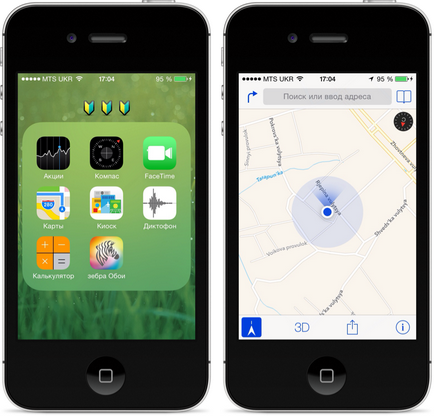
Opredeljaem mestonahozhdenie pri pomoshhi navigacii v standartnyh prilozhenija «Kompas» i «Karty»
Додаток в iPhone «Карти» (по-англійськи maps) дає можливість дізнатися місцезнаходження за допомогою системи GPS або бездротових мереж Wi-Fi. Ви можете визначити своє місцезнаходження на супутниковій, звичайної або гібридної карті. Для цього необхідно вибрати тип карт, який найкраще допоможе вам в даний момент. Ця функція дає можливість зрозуміти, де ви знаходитеся і в який напрям потрібно продовжувати рух.
Покрокова інструкція визначення місцезнаходження
- Крок 1. Натискаємо в iPhone на кнопку «Додому» (по-англійськи Home), відкривається домашній екран. Тепер знаходимо іконку «Карти», перед нами з'являється меню з картами. Ви повинні побачити кнопку з синьою крапкою - вона показує ваше місцезнаходження. Якщо навколо GPS точки пульсує круг, то це означає, що програма з усіх сил намагається дізнатися, де ви в даний момент знаходитеся. Щоб точно з'ясувати, де ви знаходитеся, з додатком «Карти» може знадобитися близько хвилини. Поки визначається місце розташування, синя точка GPS рухається, навіть якщо користувач iPhone коштує на місці.
- Крок 2. Натисніть на дисплей iPhone двома пальцями, а потім зведіть їх разом. Цей прийом зменшує масштаб зображення, ви можете зробити це кілька разів, що б максимально збільшити оглядається місцевість. Тепер натискаємо на загнутий кут на карті, з'явиться вікно налаштування програми. Заходимо в «Супутник». Перед нами повинна з'явитися супутникова карта. Знову натискаємо на загнутий кут. Тепер знову відкривається вікно налаштування карти. Вибираємо пункт з назвою «Гібрид». Перед нами повинна з'явитися супутникова карта GPS, де є назви вулиць поверх картинки.
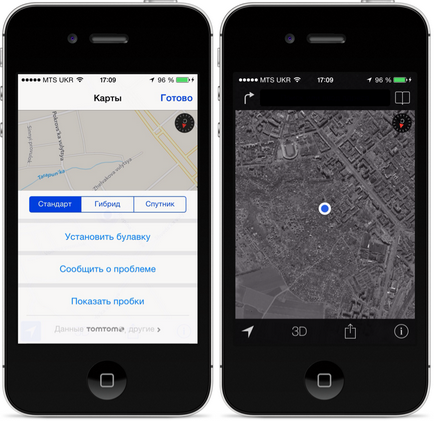
Poshagovaja instrukcija opredelenija mestonahozhdenija
Знаходимо напрямок за допомогою додатка «Компас»
Не менш ефективний спосіб дізнатися напрямки за допомогою включеного GPS і додатки «Компас». Це коротка інструкція допоможе вам ознайомитися і з цим додатком:
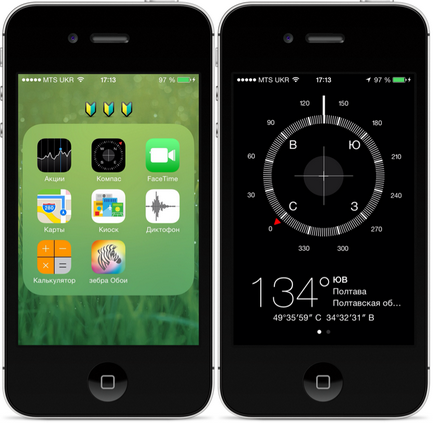
Якщо вас цікавить, чи використовують GPS і додаток «Компас» магнітний або істинний північ, то наша відповідь: він може використовувати обидва варіанти. Точно б вибрати потрібний вам «північ», в додатку «Компас» натисніть на кнопку Info. На що з'явилося екрані виберіть «Магнітний північ» (Magnetic North) або «Істинний північ» (True North). Поруч з варіантом, який ви виберете, з'явиться галочка. Не забудьте натиснути «Готово», щоб результат зберігся.
прокладаємо маршрут
Програма «Карти» може не тільки допомогти з місцезнаходженням, а й підказати шлях для потрібного вам місця, показати, куди саме йти, розповісти про стан доріг (чи є пробки), допомогти знайти найкоротший і зручний шлях. У стандартному режимі GPS додаток прокладає маршрут для автомобіля, але можна створити маршрути і для піших користувачів iPhone і людей, які використовують громадський транспорт. Ось докладна інструкція:
- Беремо iPhone і натискаємо кнопку «Додому»;
- Натискаємо на «Карти»;
- На екрані натискаємо на криву стрілку;
- На екрані вибираємо «Початок».
Виглядає це приблизно ось так:
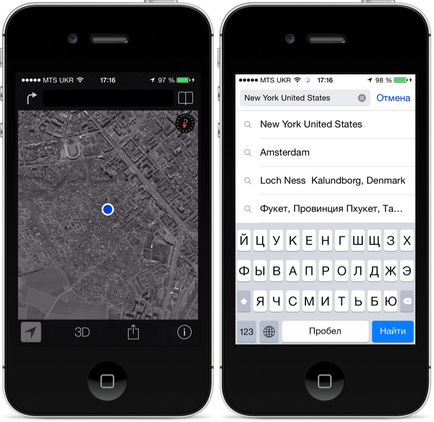
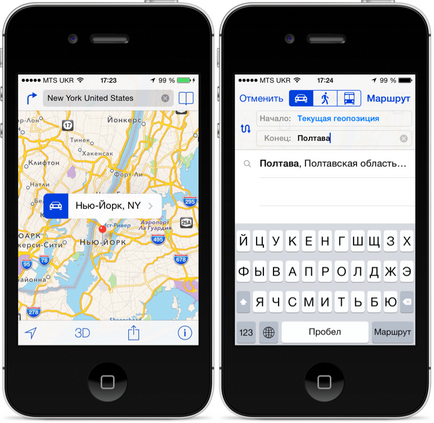
На екрані GPS з'явиться маршрут, зелена шпилька буде означати початкову точку, а червона - кінцеву точку. Якщо GPS може запропонувати кілька варіантів маршруту, на екрані з'являться альтернативні варіанти. Натискаємо кнопку «Почати», повинен відкритися перший екран з вказівками. Натиснувши на значок «Напрямів», перед вами відкриється вкладка «маршрути», де повністю приведені вказівки шляху.